Interfaccia di amministrazione dei portali di Power Apps
Nota
A partire dal 12 ottobre 2022, i portali Power Apps sono denominati Power Pages. Altre informazioni: Microsoft Power Pages è ora generalmente disponibile (blog)
A breve verrà eseguita la migrazione e l'unione della documentazione dei portali Power Apps con la documentazione di Power Pages.
L'interfaccia di amministrazione dei portali di Power Apps consente di eseguire azioni amministrative avanzate sui portali. L'interfaccia di amministrazione è disponibile è stato effettuato il corretto provisioning di un portale.
Importante
L'interfaccia di amministrazione dei portali di Power Apps è ora obsoleta e non sarà più disponibile a partire da giugno 2023. Utilizza il nuovo hub di amministrazione di Power Pages nell'interfaccia di amministrazione di Power Platform.
Apri l'interfaccia di amministrazione dei portali di Power Apps
Accedi a Power Apps.
Dall'angolo in alto a destra, seleziona il menu a discesa Ambiente per verificare o scegliere l'ambiente per il portale.
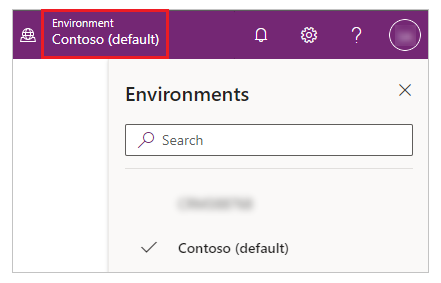
Nel riquadro a sinistra seleziona App.
Nell'elenco di app, seleziona il tuo portale.
Selezionare Impostazioni.
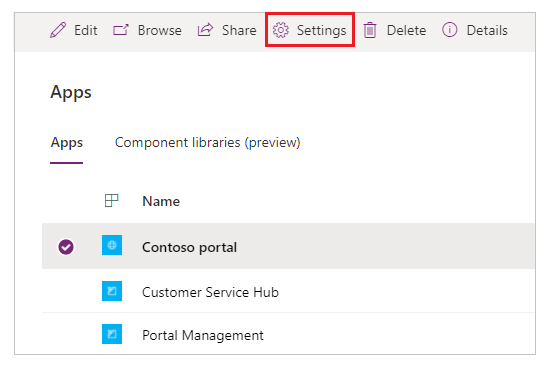
Nel riquadro Impostazioni portale seleziona Amministrazione.
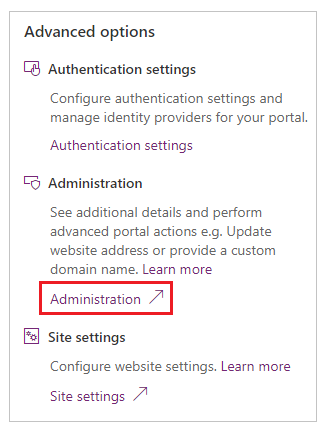
L'interfaccia di amministrazione dei portali di Power Apps è ora aperta.
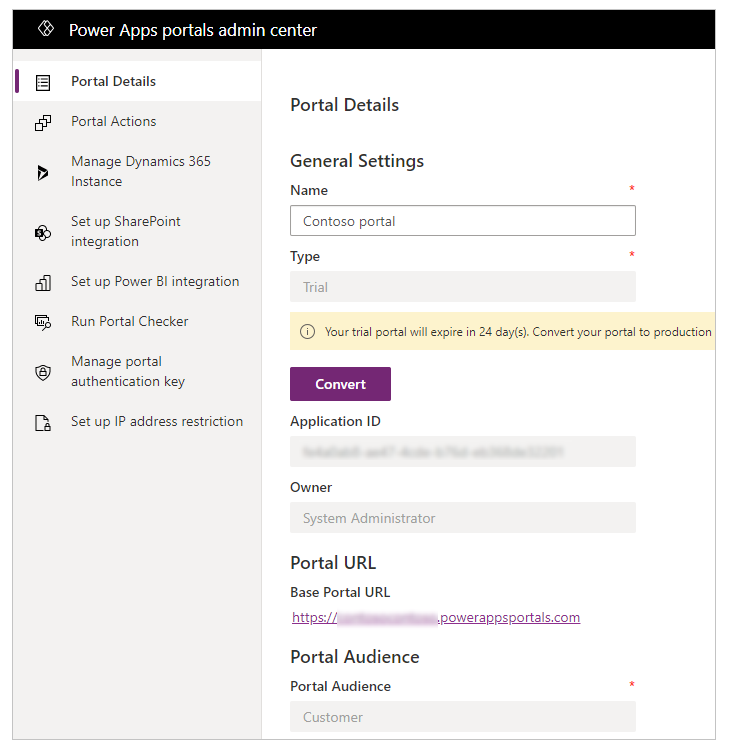
Aggiungersi come proprietario dell'applicazione Azure AD
Se non sei un amministratore globale e provi a gestire un portale di cui è stato già eseguito il provisioning o invii nuovamente il provisioning se non è riuscito, devi essere il proprietario dell'applicazione Azure Active Directory (Azure AD) connessa al portale.
Vai all'interfaccia di amministrazione dei portali di Power Apps e apri la scheda Dettagli portale.
Copia il valore dal campo ID applicazione.
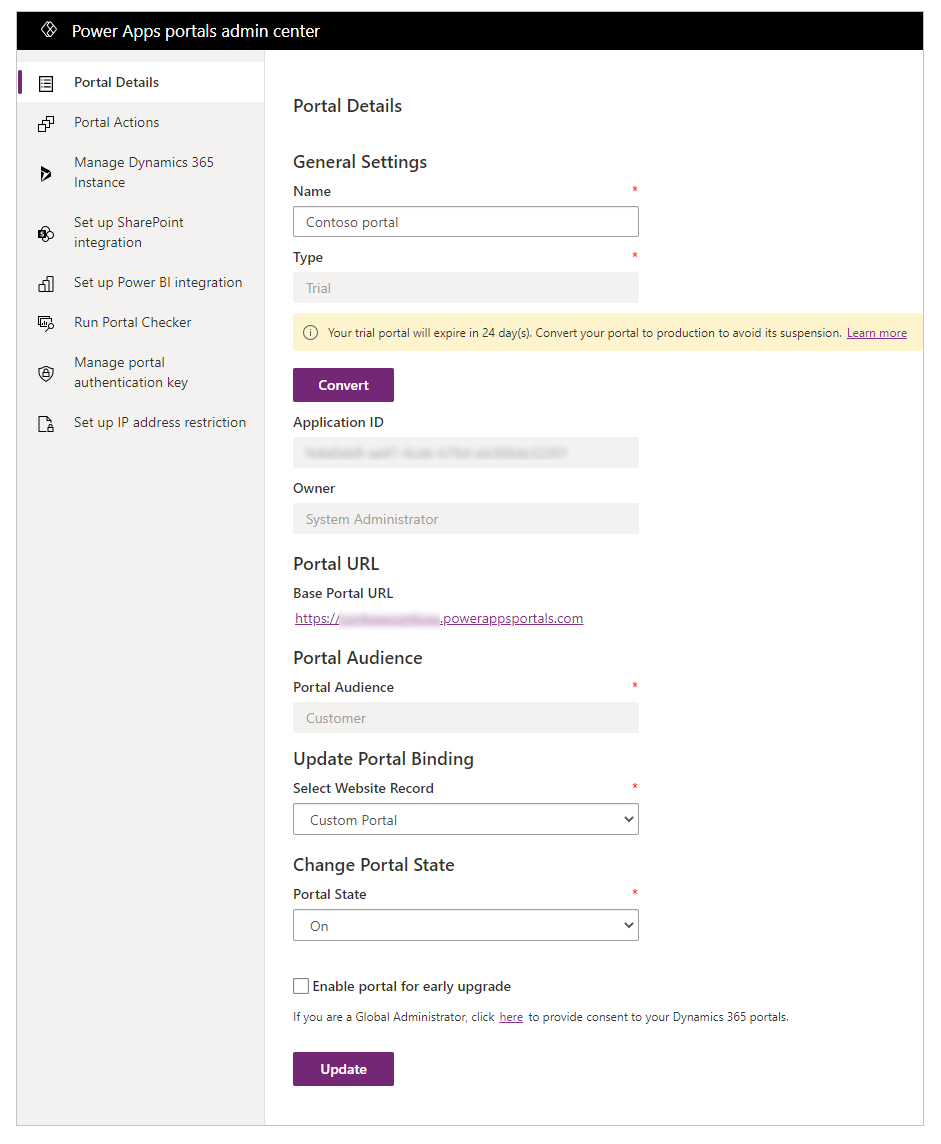
Passa all'Azure AD associato al tuo tenant. Altre informazioni: Assumere il controllo di una directory non gestita come amministratore in Azure Active Directory
In Azure AD, cerca la registrazione dell'app utilizzando l'ID dell'applicazione copiato. Potrebbe essere necessario passare da App personali a Tutte le app.
Aggiungi utenti o gruppi come proprietari di questa registrazione. Altre informazioni: Gestire l'accesso alle app
Nota
Questa attività può essere eseguita dall'amministratore globale dell'organizzazione o dal proprietario corrente di questa applicazione.
Dopo esserti aggiunto come proprietario, riapri la pagina dell'interfaccia di amministrazione dei portali di Power Apps.
Vedi anche
Nota
Puoi indicarci le tue preferenze di lingua per la documentazione? Partecipa a un breve sondaggio. (il sondaggio è in inglese)
Il sondaggio richiederà circa sette minuti. Non viene raccolto alcun dato personale (Informativa sulla privacy).